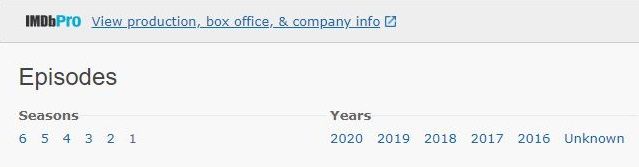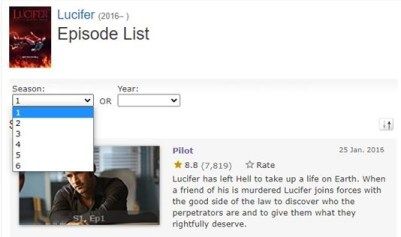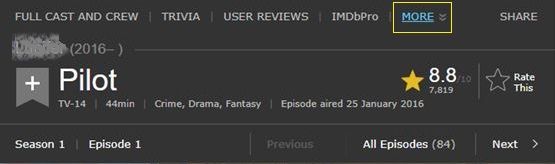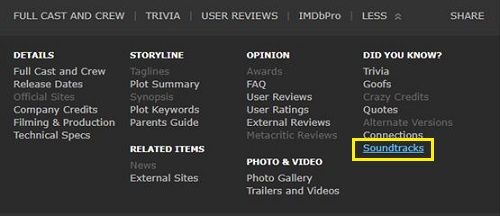Oletko koskaan törmännyt kappaleeseen, jota et voi odottaa saadaksesi selville otsikon, artistin ja muun sellaisen? Et voi odottaa, että lataat sen tai löydät sen YouTubesta, jotta voit kuunnella sitä itse.

Video- ja musiikkisisällöt ovat hyvin toisiinsa kietoutuneet nyky-elämässä. Sinulla on usein kappaleita, joihin rakastut heti.
Mutta miten löydät sen kappaleen? Kuinka pääset ääniraitaan? Olipa kyse YouTube-videoista, TV-ohjelmista tai elokuvista, on aina tapa oppia tietystä esillä olevasta kappaleesta.
Kappaleen tunnistaminen YouTube-videosta
Okei, joten YouTube-videot ovat varsin mielenkiintoisia tässä osastossa. Joissakin tapauksissa YouTube-videot voidaan demonetisoida (mikä tarkoittaa, että tuloja ei ole tullut YouTuberille, joka on ladannut videon) tai jopa poistaa tekijänoikeusrikkomusten vuoksi. Tämä riippuu levy-yhtiöstä, vaikka monet eivät enää tee sitä, koska YouTuben algoritmi voi nyt ohjata tulot oikeuksien omistajalle.
Ottaen huomioon, että lataaja kuuluu tämän soveltamisalaan, he luetteloivat usein esitetyt musiikkikappaleet videon kuvauksessa. Joten etsinnän pitäisi alkaa.
Joissakin tapauksissa, etenkin epämääräisempien kappaleiden kohdalla, lataaja ei vaivaudu sisällyttämään kuvaukseen linkkiä kappaleeseen tai edes sen nimeä ja artistia.
Ilmeinen ratkaisu tässä olisi käyttää yhtä monista kappaleen tunnistusohjelmista (lisää tästä myöhemmin). Mutta mitä tapahtuu, jos kappaleessa on muita ääniä tai ääniä. Voit kuulla sen, mutta pystyykö sovelluksen algoritmi seulomaan kaiken läpi? Tämä on epävarmaa.
Paras veto olisi kokeilla YouTube-kommentteja. Selaa pari sivua ja katso, oliko kukaan kysynyt samaa kysymystä kuin haluat. Jos ei, kysy itseltäsi kysymys. Mahdollisuudet ovat, että joku vastaa ja saat selville kappaleen.
Kuinka tunnistaa kappale TV-ohjelmasta
Music ID -sovellusten lisäksi on toinen tapa nähdä tarkat tiedot tietystä kappaleesta. Kyllä, Internet Movie Database (IMDb) on maailman suurin elokuva- ja TV-ohjelmakirjasto. Kirjaston tarkoituksena on tallentaa kaikki asiaankuuluvat tiedot tietystä TV-ohjelmasta tai elokuvasta. Tähän sisältyy näyttelijät, trivia, arvostelut ja, arvasit, ääniraidat.
Etsi vain mielessäsi oleva TV-ohjelma imdb.com -sivustolta ja vieritä alas Soundtrack Credits -osioon. Huomaa kuitenkin, että tämä luettelo on melko lyhyt. Itse asiassa näyttelyyn ei todennäköisesti tule mitään muuta.
Onneksi jokaisella suosikkiohjelmasi jaksolla on oma sivu, joka sisältää tarvittavat tiedot.
- Siirry ohjelman IMDb-pääsivulla tiettyyn kauteen.
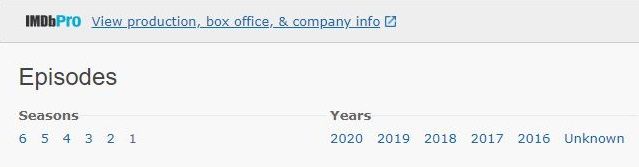
- Kauden sisällä kavennetaan edelleen jaksoon.
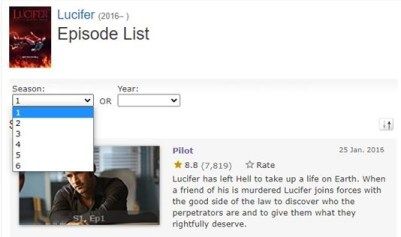
- Napsauta Lisää.
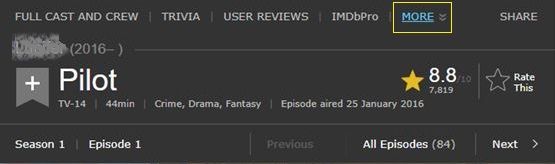
- Napsauta sitten Soundtrack. Tämän pitäisi luetella kaikki mainitun jakson kappaleet, mukaan lukien etsimäsi kappale.
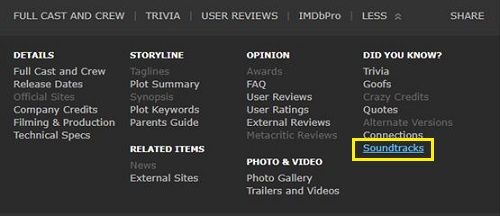
Kappaleen tunnistaminen elokuvasta
Kappaleen tunnistaminen elokuvasta IMDb: n avulla toimii samalla tavalla kuin TV-ohjelmissa. Vielä helpompaa, itse asiassa. Sinun tarvitsee vain siirtyä elokuvan pääsivulle ja siirtyä Soundtracks-osioon.
Toinen hieno tapa tehdä se on mennä YouTubeen ja etsiä [elokuvan nimi] ääniraita. Elokuvan ääniraidat ja OST: t (Original Soundtrack) voivat olla sinänsä erittäin hienoja kokemuksia. Tämä tarkoittaa, että etsimäsi hienon kappaleen lisäksi saat myös pääsyn muihin mainitussa elokuvassa esiteltyihin hienoihin kappaleisiin.
Kappaleiden tunnistaminen -sovellusten käyttäminen
Okei, joten olemme täällä. Kyllä, nämä sovellukset ovat ehdottomasti yksinkertaisin tapa saada heti käsiisi mikä tahansa YouTube-videossa, TV-ohjelmassa tai elokuvassa oleva kappale. Näiden sovellusten hienoa on, että ne toimivat missä tahansa. Koska et voi todella etsiä IMDb: tä saadaksesi selville, mikä kappale soi juhlissa tai radiossa, nämä sovellukset ovat ehdottomasti tehokkaampia kuin sanojen googeldaminen, varsinkin jos kappale on instrumentaalinen.
Olemme koonneet luettelon kaikkein kykenevimmistä kappaleiden tunnistamiseen tarkoitetuista sovelluksista, jotka auttavat sinua löytämään etsimäsi kappaleet.
Shazam
Luettelon kärjessä on Shazam, yksi ensimmäisistä ja suosituimmista musiikkisovelluksista, jotka tunnistavat iOS- ja Android-laitteet, Apple-kellot, Android Wear ja macOS-laitteet. Se on yhtä helppoa kuin etsiä tätä sovellusta laitteesi sovelluskaupasta, ladata se, asentaa se ja käynnistää se. Näet Napauta Shazamiin -painikkeen. Napauta sitä. Jos sovellus tunnistaa kyseisen kappaleen (minkä se todennäköisesti tunnistaa), se ilmoittaa siitä sinulle.
SoundHound
SoundHound on loistava Shazam-vaihtoehto. Vaikka Shazam on omassa mielessään loistava, SoundHoundilla on loistava ominaisuus, jonka avulla se voi tunnistaa kappaleita, jos huudat nuotteja. Tämä on hieno niille itsepäisille kappaleille, jotka juuttuvat päähän.
Silti saatat joutua kokeilemaan sekä Shazamia että SoundHoundia ennen kuin kappale tunnistetaan onnistuneesti. Se voi myös tyydyttää uteliaisuutesi nähdäksesi, keksivätkö he molemmat saman otsikon ja muut tiedot.
Syyria
Kyllä, Siri, Apple-avustaja, joka auttaa sinua tekemään niin monia asioita puhelimellasi, tabletillasi tai tietokoneellasi. Muun muassa Siri pystyy tunnistamaan tällä hetkellä toistettavan musiikin. Sinun tarvitsee vain sanoa Hei Siri ja sen jälkeen Nimi, joka laulu, Mikä kappale soi juuri nyt tai Mikä kappale on tämä, ja avustaja kuuntelee sitä ja yrittää tunnistaa sen sinulle. Tämä ei todellakaan ole tehokkain vaihtoehto kovissa ympäristöissä, kuten juhlissa.
Google Assistant
Toki, Google Assistant voi tehdä melkein saman asian kuin Siri. Hei Sirin sijasta sanot Hei Google aktivoidaksesi sen, minkä jälkeen kyselysi. Google Assistant on melko mahtava tunnistamaan kappaleita, mutta sillä on sama ongelma kuin Sirillä - ympäröivät äänet.
AHA-musiikki
Mutta entä Windows- ja Chromebook-käyttäjät? Mitä tapahtuu, kun he eivät halua vaivautua noutamaan älypuhelinta tai tablettia?
Siinä tapauksessa on olemassa AHA Music -niminen Chrome-laajennus, joka pystyy tunnistamaan kappaleita YouTube-videoista sekä TV-ohjelmista ja elokuvista, kunhan niitä toistetaan selaimessa. Kun olet lisännyt AHA Music -laajennuksen Google Chromeen, siirry sivulle, jolla videota / ohjelmaa / elokuvaa toistetaan, ja napsauta laajennuksen painiketta. Tulosten pitäisi ilmestyä välittömästi. Saat myös lisätietoja kappaleista.
Lisäkysymyksiä
1. Miksi etsit vain sanoituksia?
Toki sanojen etsiminen on tapa päästä tiettyyn kappaleeseen, jonka yrität löytää. Voit vain kirjoittaa väärät sanoitukset. Tai ehkä kappale ei ole kielellä, jota tiedät. Ehkä versio, johon rakastit, ei ole alkuperäinen, eikä sanoitukset voi auttaa tässä.
Sitten on helppokäyttöisyys. Kun olet ladannut jonkin yllä olevista sovelluksista, on helpompaa antaa heidän löytää etsimäsi kappale kuin kirjoittaa sanat. Toisaalta, etsimällä kappaletta IMDb: ltä saat lisätietoja siitä.
Mutta varmasti, voit etsiä sanoituksia kokonaan, jos se sopii sinulle.
2. Entä jos en löydä kappaletta?
Joten sovellus on tunnistanut kappaleen, mutta et näytä löytävän sitä YouTubesta. Vaikka näin ei käy kovin usein, kappaleita ei joskus ole YouTubessa (yleensä tekijänoikeusvaatimusten tyydyttämiseksi). Google on paras ystäväsi täällä. Löydät kappaleen varmasti jostakin Googlesta. Jos ei, voit aina yrittää löytää sen alustoista, kuten Spotify ja Amazon.
miten peruuttaa disney plus
3. Entä jos en pysty tunnistamaan kappaletta?
Jos sovellus ei pysty tunnistamaan kappaletta, kokeile toista sovellusta. Jos olet kokeillut tarpeeksi sovelluksia ja epäonnistunut, kokeile seuraavaksi IMDb: tä. Jos mikään ei toimi, kokeile Googlea. Etsi asiaankuuluvia foorumeita ja kysy kysymys. Jos olet riittävän päättäväinen, katsot ensimmäisen Googlen tulossivun ohi.
Kappaleiden tunnistaminen
Joskus kappaleen tunnistaminen videosta, TV-ohjelmasta tai elokuvasta on yhtä helppoa kuin napauttamalla nappia sovelluksen sisällä. Muina aikoina saatat joutua tutustumaan kommenttiosioihin tai IMDb-sivuihin. Kun työntö tulee työntymään, joudut ehkä joutumaan etsimään joitain epäselviä foorumeita. Joka tapauksessa on todennäköistä, että löydät etsimäsi kappaleen.
Löysitkö sen kappaleen, jota et voinut päästä päästäsi? Mikä menetelmä toimi sinulle? Jos mikään ei auttanut, yritä lyödä alla olevia kommentteja ja katso, voiko yhteisömme antaa sinulle vastauksen tai osoittaa sinut oikeaan suuntaan.